如何在Word2010粘贴内容时显示粘贴选项按钮
摘要:默认情况下,在Word2010文档中执行粘贴操作后,在被粘贴内容的右侧将显示“粘贴选项”按钮,以帮助用户选择粘贴格式...
默认情况下,在Word2010文档中执行粘贴操作后,在被粘贴内容的右侧将显示“粘贴选项”按钮,以帮助用户选择粘贴格式。用户可以根据需要取消或显示粘贴选项按钮,操作步骤如下所述:
第1步,打开Word2010文档窗口,依次单击“文件”→“选项”按钮,如图2012010719所示。
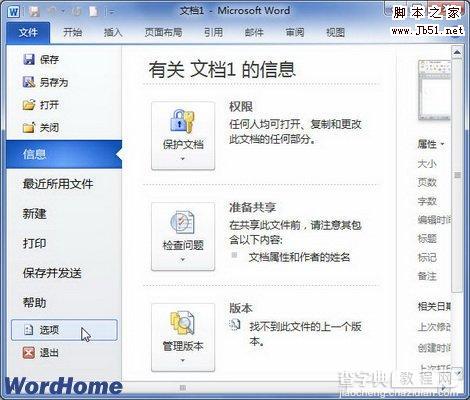
图2012010719单击“选项”按钮 第2步,打开“Word选项”对话框,切换到“高级”选项卡。在“剪切、复制和粘贴”区域取消或选中“粘贴内容时显示粘贴选项按钮”复选框,并单击“确定”按钮,如图2012010720所示。
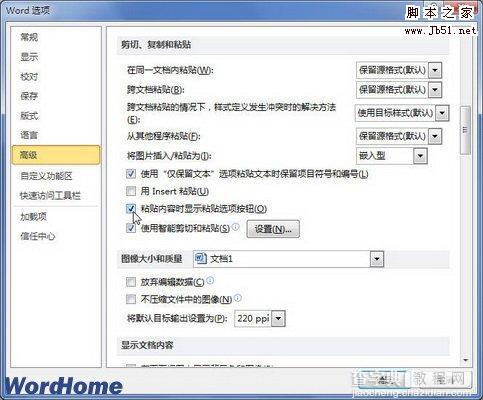
图2012010720取消或选中“粘贴内容时显示粘贴选项按钮”复选框
【如何在Word2010粘贴内容时显示粘贴选项按钮】相关文章:
★ 如何在Word2010文档中重新选择SmartArt图形布局
★ 如何解决Word2010新建文档时显示“兼容模式”的 问题
★ 如何在Word2010中增大减小和旋转SmartArt图
★ 如何在Word2010文档中打印XML文档时打印XML标记打印XML标记
